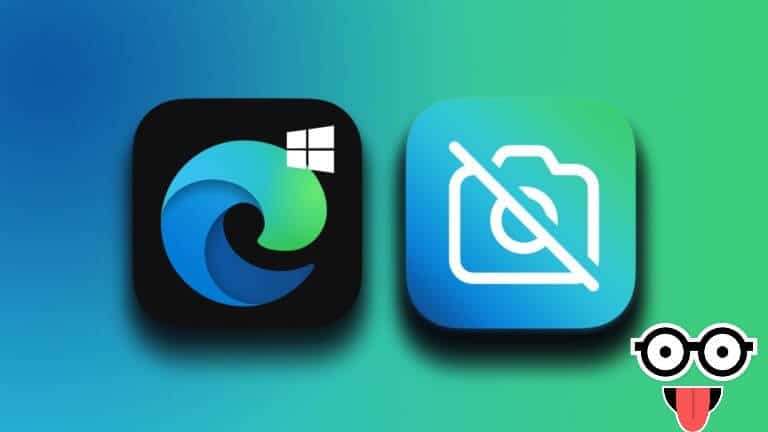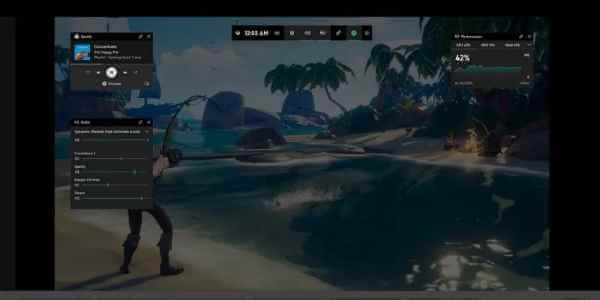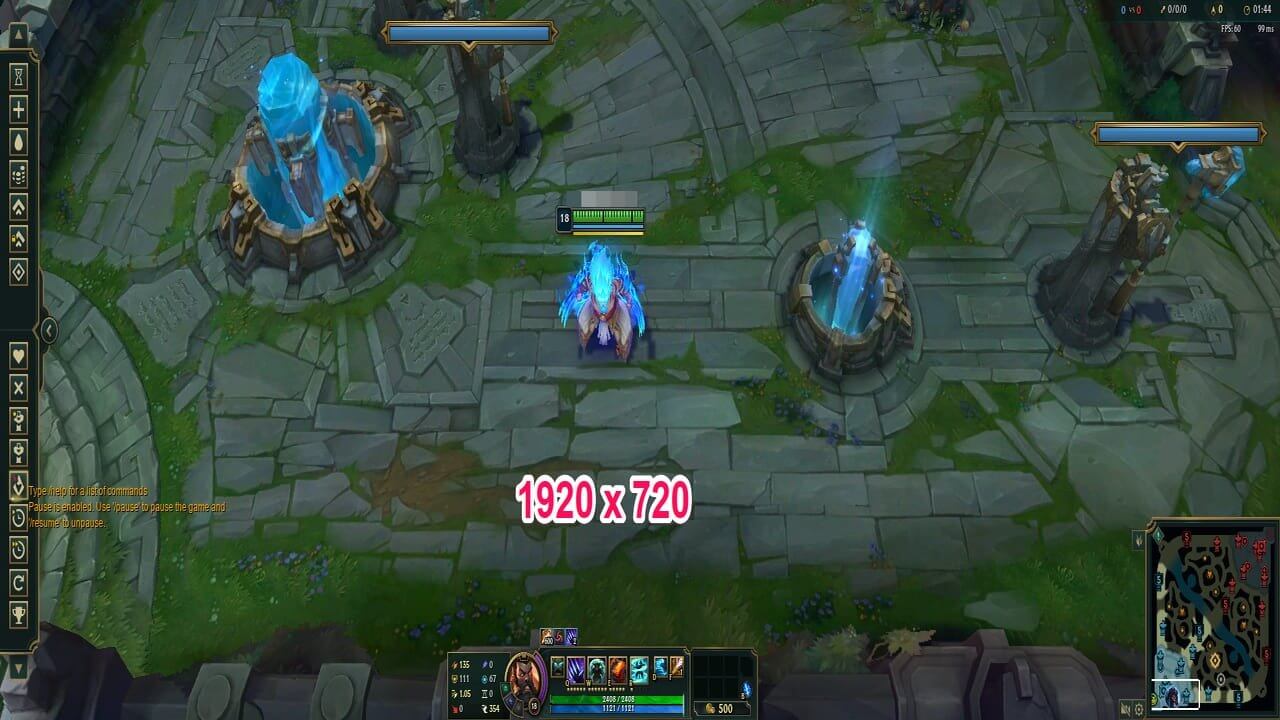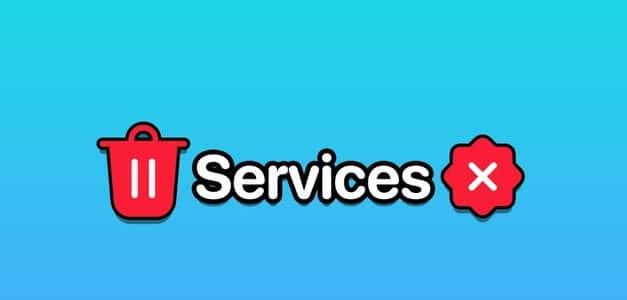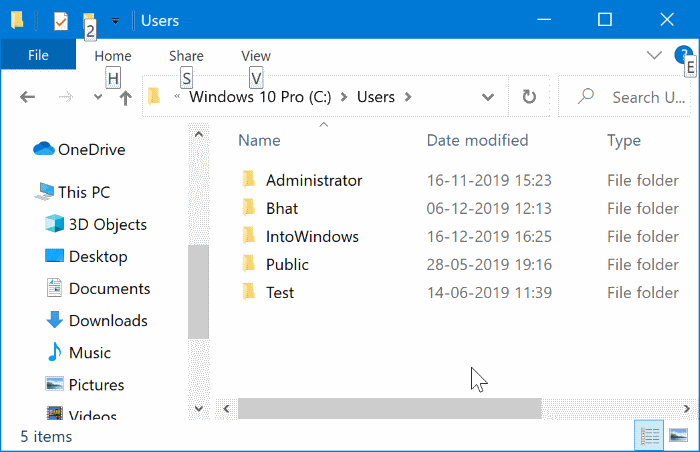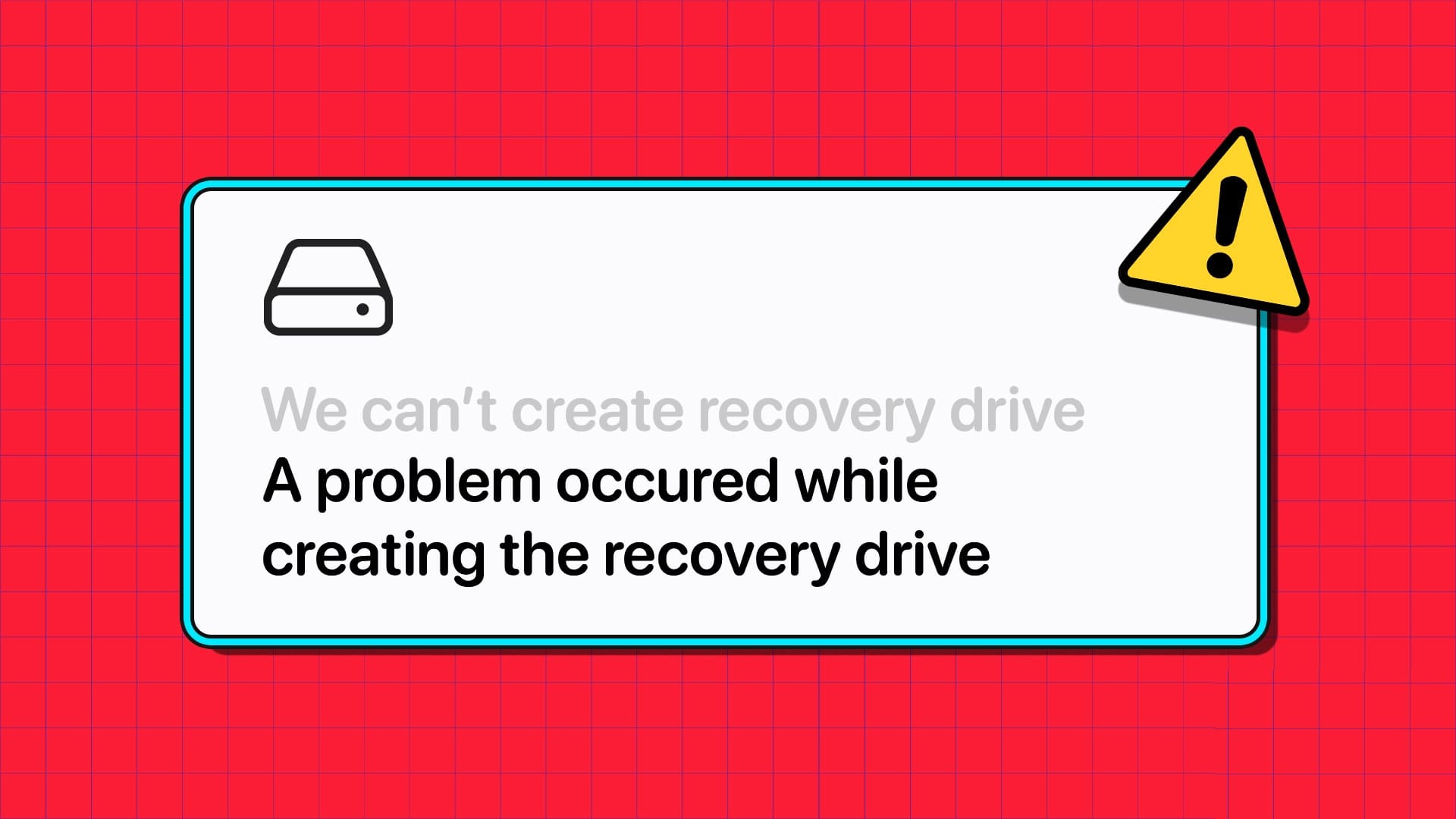Windows 11 har ändrat aktivitetsfältets position, men det innehåller fortfarande dina favoritappar ochstart menyOch även om Användarkritik Aktivitetsfältet är fortfarande ett viktigt verktyg i Windows 11. Men vad händer när det försvinner? Många användare blir förbryllade över att aktivitetsfältet försvinner efter att deras datorer startat. I den här artikeln ska vi utforska de 7 bästa sätten att åtgärda en saknad eller oanvänd aktivitetsfält i Windows 11.

Oavsett om det handlar omFörlorade appikoner Eller hela aktivitetsfältet, den här guiden kommer att täcka lösningar som borde få aktivitetsfältet i Windows 11 att visas igen.
1. Visa aktivitetsfältet
Medan du experimenterade med Inställningar-appen i Windows 11 kan du ha ställt in aktivitetsfältet så att det döljs automatiskt. Flytta markören mot skärmens nederkant så bör aktivitetsfältet visas. Om så är fallet kan du försöka visa det genom att följa stegen nedan.
Steg 1: Tryck på Windows-tangenten + I för att snabbt starta appen Inställningar. Gå nu till fliken Anpassning och klicka på alternativet Aktivitetsfält.
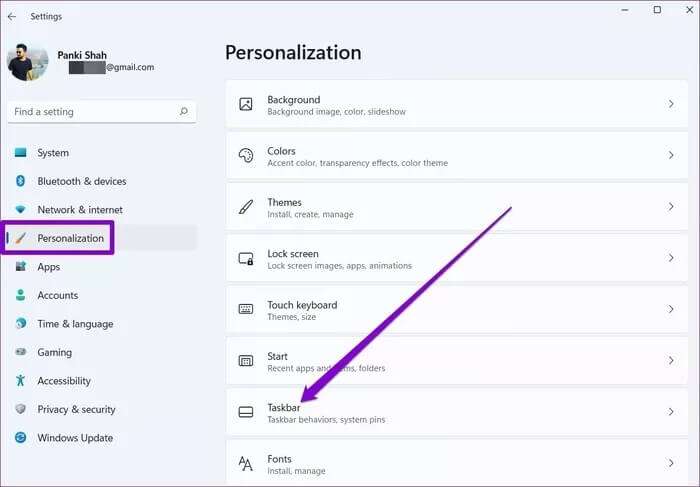
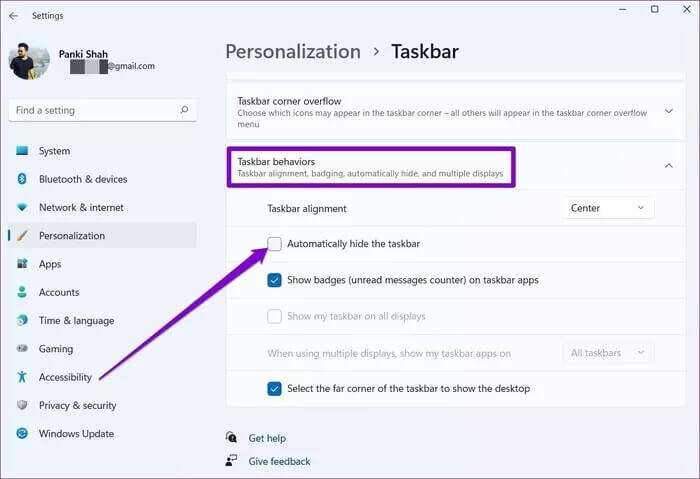
2. Starta om Utforskaren
Om aktivitetsfältet inte visas även efter att du har dolt det kan du försöka starta om processen. File Explorer På Windows 11. Så här gör du.
Steg 1: Tryck Ctrl + Shift + Esc på tangentbordet för att snabbt starta Aktivitetshanteraren.
Steg 2: I fönstret Aktivitetshanteraren klickar du på alternativet Mer information för att expandera det.
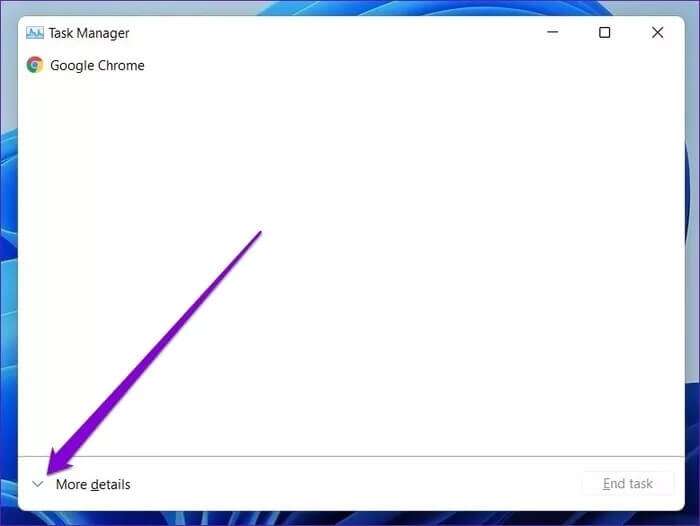
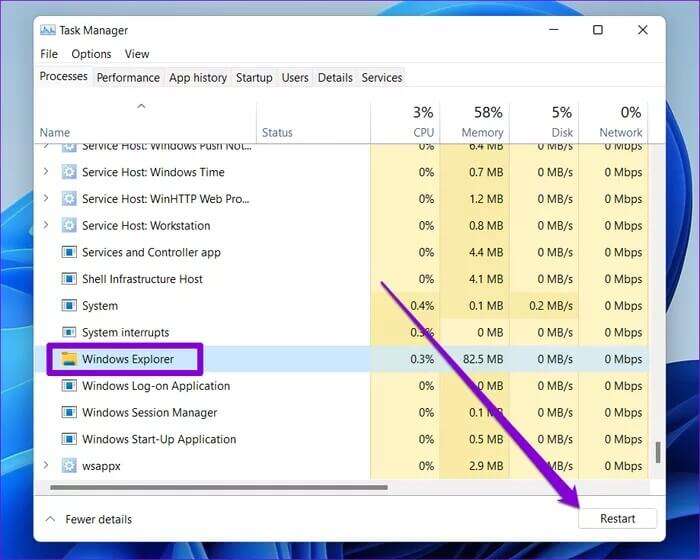
3. Ändra projektionsinställningarna i Windows
Om du vanligtvis ansluter datorn till en extern skärm kan det hända att aktivitetsfältet försvinner. Du kan därför prova att ändra projektionsinställningarna i Windows för att se om det hjälper. För att göra detta, tryck på Windows-tangenten + P på tangentbordet och välj alternativet "Endast PC-skärm" från popup-menyn.
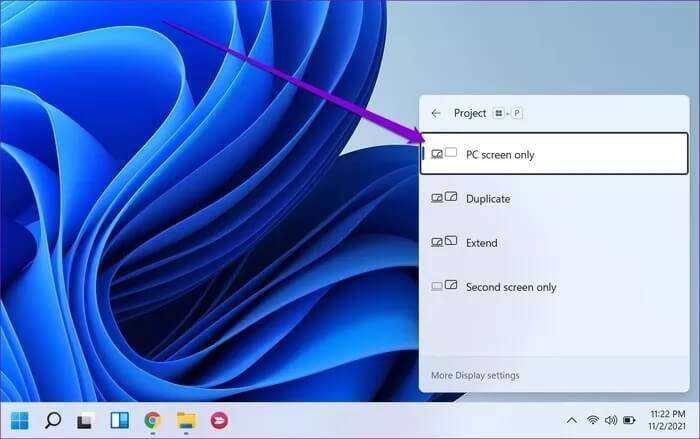
4. Använd kommandotolken
När aktivitetsfältet och Start-menyn försvinner eller slutar svara kan en inaktiverad tjänst vara ansvarig för att hämta Bing-bakgrundsbilder och erbjuda förslag på låsskärmen. Så här tar du bort den.
Steg 1: Använd Ctrl+Shift+Esc för att starta Aktivitetshanteraren på datorn. Expandera alternativet "Mer information" längst ner i Aktivitetshanteraren.
Steg 2: Gå till Arkiv-menyn och välj Kör ny uppgift från menyn.
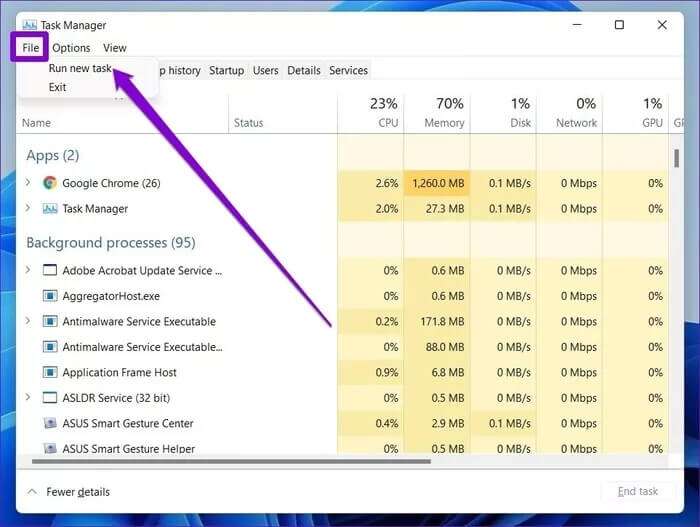
Steg 3: Skriv cmd i fältet Öppna och tryck på Enter.
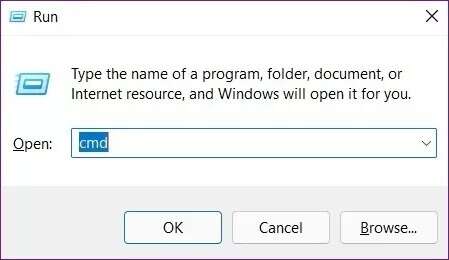
reg radera HKCU\SOFTWARE\Microsoft\Windows\CurrentVersion\IrisService /f && shutdown -r -t 0
När det har tillämpats startar datorn om och aktivitetsfältet bör visas igen.
5. Ställ in rätt datum på din dator.
Ibland kan problemet med att aktivitetsfältet saknas också orsakas av en felaktig datuminställning på datorn. För att lösa problemet kan du försöka manuellt korrigera datum och tid genom att följa stegen nedan.
Steg 1: Tryck Ctrl+Shift+Esc för att starta Aktivitetshanteraren på datorn. Expandera alternativet "Mer information" längst ner i Aktivitetshanteraren.
Steg 2: Gå till Arkiv och välj Kör ny uppgift från menyn.
Steg 3: Skriv control.exe i fältet Öppna och tryck på Enter.
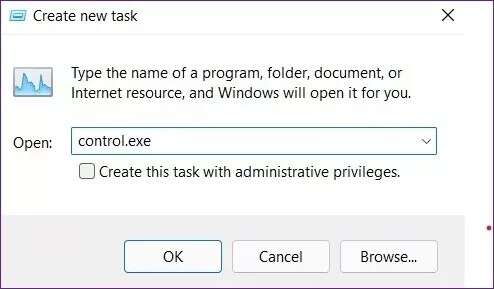
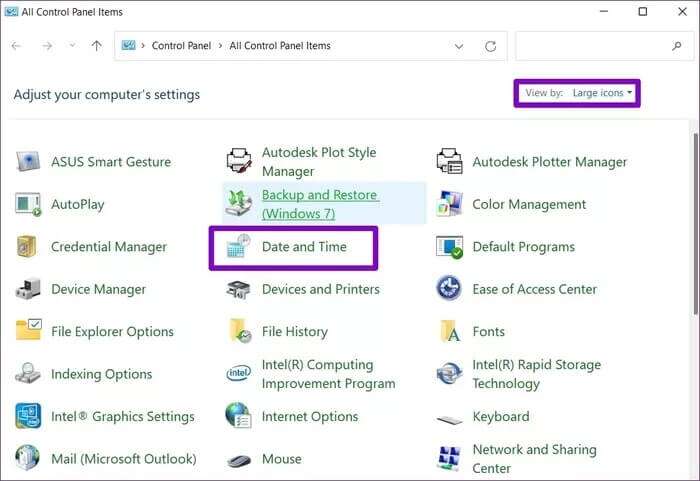
Steg 5: Växla till fliken Internettid och klicka på knappen Ändra inställningar.
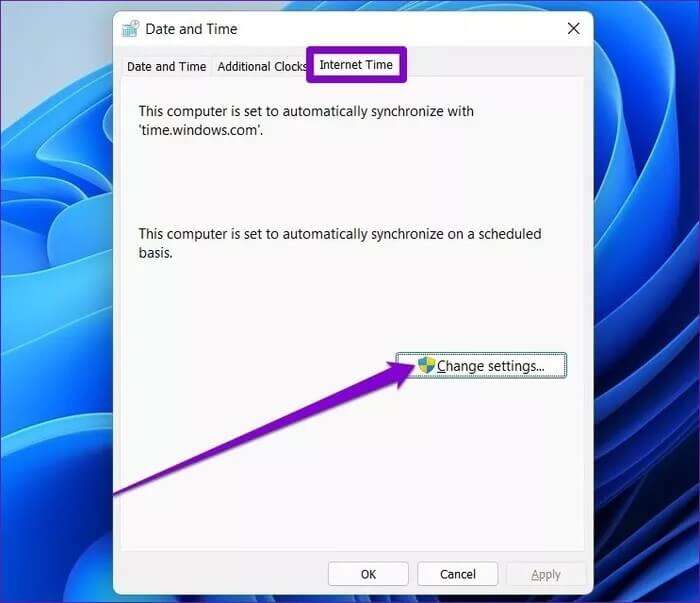
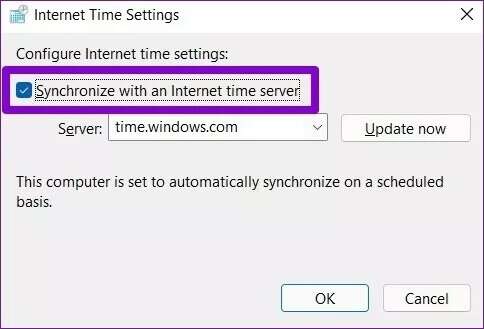
Steg 7: Gå nu till fliken Datum och tid och klicka på knappen Ändra datum och tid för att ändra dem manuellt.
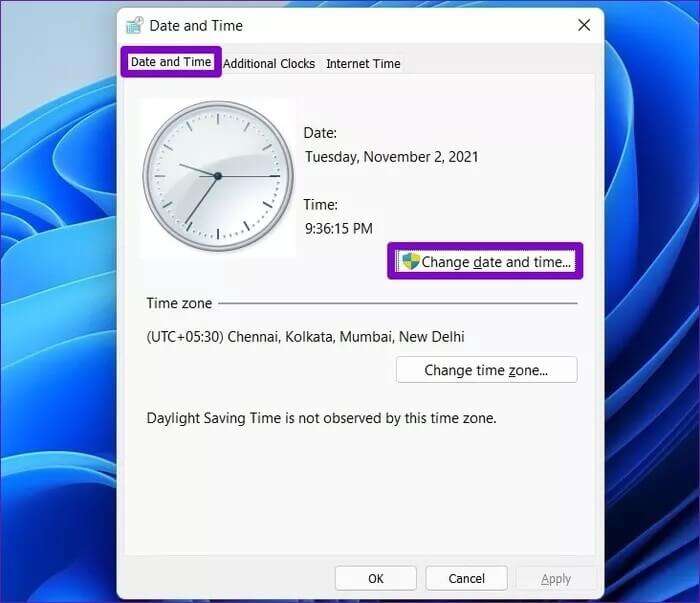
6. Kör SFC-skanning
En annan anledning till att aktivitetsfältet försvinner i Windows 11 är skadade systemfiler. Som tur är har din Windows 11-dator en systemfilshälsokontroll, eller SFC, som kan reparera dessa skadade filer på egen hand. Så här kör du den.
Steg 1: Tryck på Windows-tangenten + R för att öppna dialogrutan Kör. Skriv cmd i sökrutan och tryck på Enter.
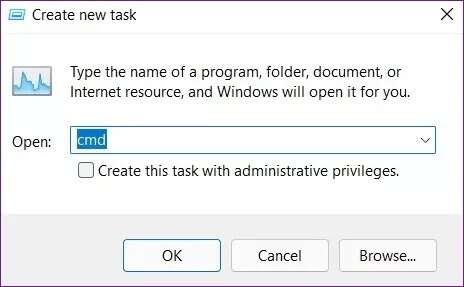
Steg 2: Klistra in kommandot nedan i konsolen och tryck på Enter.
sfc / scannow
Vänta tills skanningen är klar och starta sedan om datorn för att se om det löser problemet.
7. Uppdatera Windows
Microsoft är vanligtvis snabba med att åtgärda buggar och kritiska fel. En nyare version av Windows kan lösa problem med aktivitetsfältet. Så fortsätt och installera eventuella väntande uppdateringar för att lösa aktuella problem med aktivitetsfältet i Windows 11.
Ta reda på vad du saknar
i allmänhet, Att använda aktivitetsfältet i Windows 11 var inte en smidig upplevelse.Men med framtida uppdateringar kan vi få se den förändringen. För närvarande kan du lita på lösningarna ovan för att åtgärda en saknad eller saknad aktivitetsfält i Windows 11, och därmed återställa aktivitetsfältet och njuta av det bästa av Windows 11.